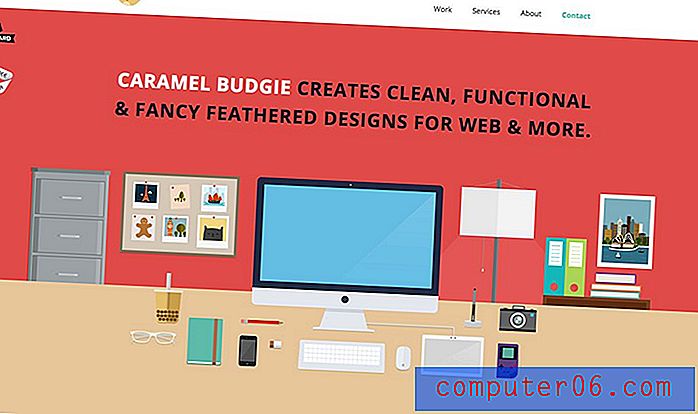Powerpoint 2010에서 검은 색 화면 대신 마지막 슬라이드로 끝남
Powerpoint 2010에는 프레젠테이션이 세상에 표시되는 방식을 사용자 지정할 수있는 옵션이 있습니다. 그러나 많은 사람들이 기본 옵션을 선택하는 것이 가장 좋습니다. 그러나 마음에 들지 않는 옵션 중 하나는 Powerpoint가 프레젠테이션 끝에서 빈 검은 색 슬라이드를 표시하도록 선택하는 방법입니다. 따라서 마지막 슬라이드가 검은 색 화면 대신 화면에 표시되는 것으로 끝내려면이 설정을 수정할 수 있습니다. 이 조정은 슬라이드 쇼의 마지막 화면에 토론을위한 중요한 이야기가 포함되어 있거나 청중이 적어야 할 연락처 정보가있는 경우에 유용합니다.
Powerpoint 2010 마지막 화면 설정 변경
Powerpoint 프레젠테이션에 5 개의 슬라이드가있는 경우 Powerpoint는 프레젠테이션 끝에 6 번째 검은 색 슬라이드를 자동으로 추가하여 프레젠테이션이 끝났음을 알려줍니다. 많은 슬라이드가 비슷해 보이거나 슬라이드를 보지 않고 말을하는 경우 슬라이드 쇼가 끝났음을 시각적으로 알 수 있습니다. 그러나 원하는 경우이 검은 색 슬라이드 대신 마지막 슬라이드에서 프레젠테이션을 종료하도록 선택할 수 있습니다.
1 단계 : Powerpoint 2010에서 프레젠테이션을 엽니 다.
2 단계 : 창의 왼쪽 상단에서 파일 탭을 클릭 한 다음 왼쪽 열의 맨 아래에있는 열에서 옵션 을 클릭합니다.

3 단계 : Powerpoint 옵션 창의 왼쪽에서 고급 탭을 클릭하십시오.
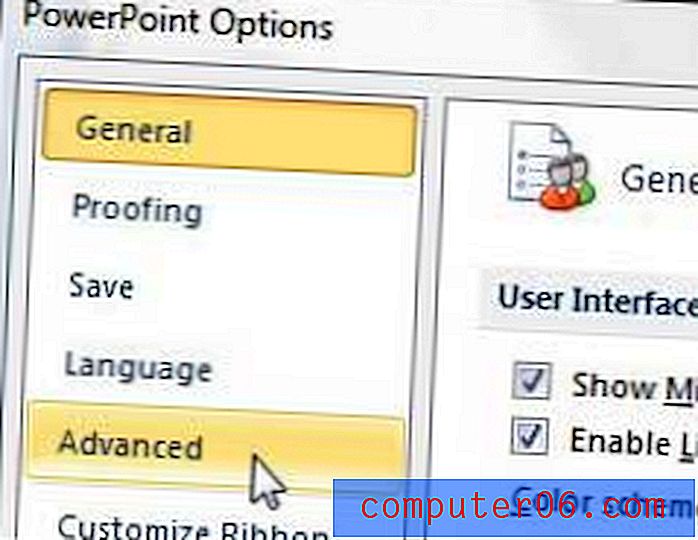
4 단계 : 창의 슬라이드 쇼 섹션으로 스크롤하십시오.
5 단계 : 검은 색 슬라이드 로 종료 왼쪽의 상자를 클릭하여 상자에서 확인 표시를 제거합니다.
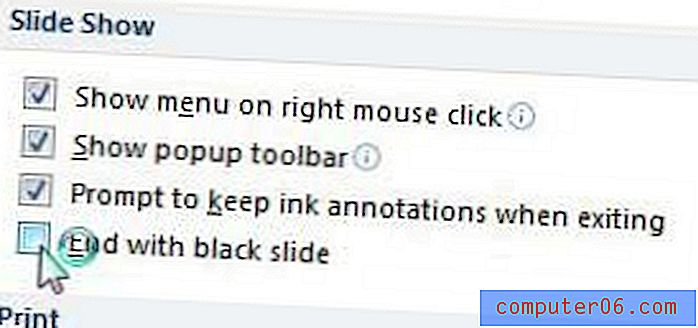
6 단계 : 창 하단에서 확인 버튼을 클릭하여 변경 사항을 적용합니다.
다음에 Powerpoint 2010에서 슬라이드 쇼를 재생할 때 프리젠 테이션 끝에 검은 색 슬라이드가 표시되지 않습니다. 특정 슬라이드 쇼에 대해서만이 변경을 수행하려면 Powerpoint 2010 옵션 메뉴로 돌아가서 검은 색 슬라이드 로 종료 왼쪽의 상자에있는 확인 표시를 복원하십시오.